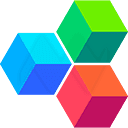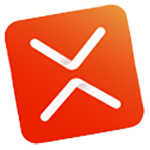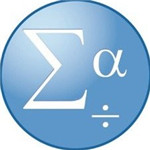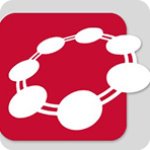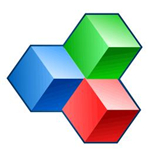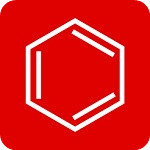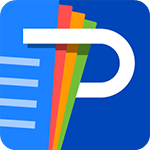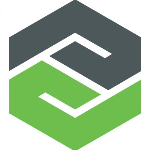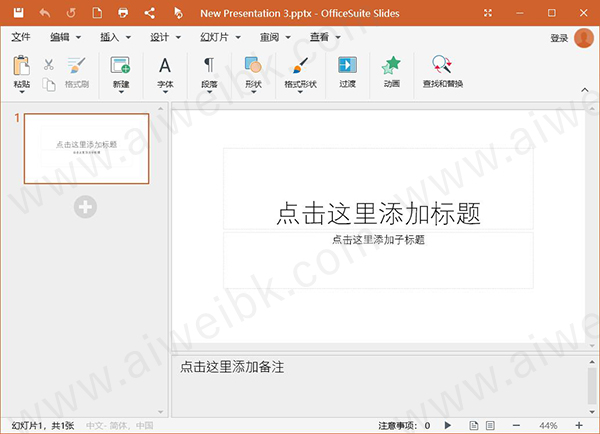
破解教程
1、从本站下载数据包然后解压,运行安装程序“OfficeSuiteInstaller.msi”
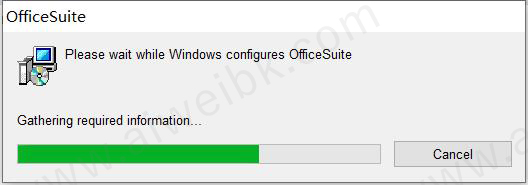
2、安装完成后将注册机OfficeSuite_Patch_v1.1_By_DFoX.exe复制到C:\Program Files\MobiSystems\OfficeSuite目录下并运行,然后点击patch
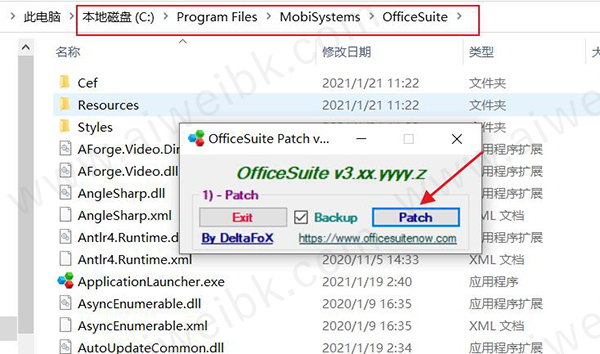
3、激活成功,点击“确定”即可
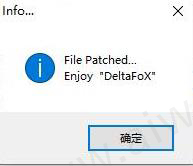
OfficeSuite怎么设置中文
1、打开任意一个程序,点击file
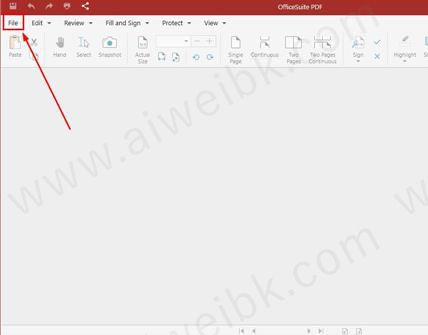
2、选择Settings,点击General Preferences,勾选Display Language中的简体中文
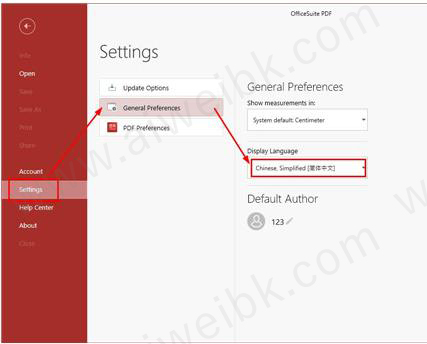
3、弹出以下界面,点击确定

4、退出程序重新进入,可以发现界面已经是中文界面
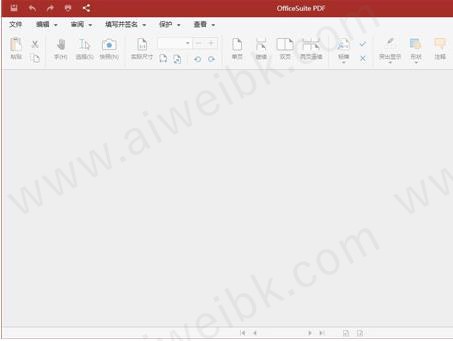
软件功能
1、快速查看,创建和编辑复杂的Microsoft 和PDF文件和附件用一个完整的功能丰富的应用。
2、与微软完全兼容格式DOC、DOCX、DOCM、XLS、XLSX、XLSM、PPT、PPTX、PPS、PPSX、PPTM,PPSM,和支持常见格式为PDF、RTF、TXT、LOG、CSV、EML、ZIP。
3、完整的文档格式和布局,并在设备上创建先进的文件的能力。
4、丰富的编辑功能先进的文档创建和设备上的触摸式。
5、方便的文件访问本地,远程文件和电子邮件附件。
6、集成的文件浏览器,允许您访问和管理您的本地和远程存储的文件。快速访问最近的文件,我的文档文件夹和文档模板。
7、通过共享可以,电子邮件,蓝牙,Wi - Fi Direct的。
8、与各种云服务箱,升降梭箱,谷歌驱动器, OneDrive和SugarSync的整合。
9、安全功能 - 具有密码保护的文件工作。
10、拼写检查,预测文本键盘,PDF格式相机扫描仪,兼容微软字体包和许多可作为在应用程序升级到的OfficeSuite更高级的功能。
11、保存为PDF 。
12、可设置56种语言。
13、优化与键盘,支持多键盘快捷键和对象和选区的移动工作。
软件特色
1、跨平台。
使用OfficeSuite帐户在设备之间同步。
2、强大的PDF集成。
将PDF转换为Word、Excel或ePub。
通过您设备的摄像头将您的物理文档扫描为PDF。
认证和标记包括数字签名支持、权限管理、PDF文本和注释。
3、任何云。
使用Box、Dropbox、Google Drive、OneDrive、Amazon Cloud Drive、SugarSync连接到云,并通过电子邮件、蓝牙和所有消息应用进行共享。
4、任何文档格式。
-完全兼容所有流行格式,包括DOC、DOX、DOCM、XLS、XLSX、XLSM、PPT、PPTX、PPS、PPSX、PPTM、PPSM。
-支持OpenDocument(ODT、ODS和ODP)、RTF、CSV、ZIP等常用格式。
5、外观现代但又熟悉的办公工具套件。
该软件的名字体现了简单性和易用性,它试图集中这类套件中通常包含的应用程序的最重要功能。因此,它为桌面带来了文字处理器、电子表格编辑器、演示文稿制作器以及PDF阅读器和编辑器。
6、Microsoft Office的简单替代方案。
凭借所有应用程序中的标准功能,提供了一个很好的替代方案,它还借鉴了Microsoft的GUI布局。它支持所有格式,因此您不必担心兼容性问题。
软件优势
一、Documents
1、跟踪变化,以实现流畅的团队工作流程
交流创意从来都不是一件麻烦事。您还可以添加评论,接受或拒绝他人的更改并跟踪您的进度。
2、丰富的页面、文本和段落格式功能
即使是最先进的布局也是可以轻松实现。您可以获取创意,添加页眉和页脚、脚注、页码并轻松管理其样式。
3、使用图形元素来解释复杂要点
可轻松使用表格、图表、形状和图片。高级放置和格式化选项可让您的文档看起来完美无瑕。
4、兼容 Microsoft和 OpenOffice 格式
打开、创建和编辑任何 .DOC、DOCX、DOCM、ODT、ODS 和 ODP 文档。使用和修改任何 DOT、DOTX 或 OTT 模板文件。
二、Sheets
1、用漂亮的图表展示说明您的数据
创建和编辑 30 多种类型的图表。快速应用设计预设,或更改其颜色方案和布局,以获得完美外观。
2、使用 250 多种功能
无论您是在进行财务分析,还是行政分析或统计分析,都可以输入熟悉的函数和公式来深入了解数据。
3、协同合作,更快地完成工作
对单元格添加评论,并分享给团队。筛选、隐藏或取消隐藏行和列,使工作表更易于阅读和查看。
4、兼容 Microsoft和 .CSV 格式
打开、创建和编辑任何 .XLS、.XLSX、.XLSM 或 .CSV 文档。使用和修改 .XLTS 或 .OTS 模板文件。
三、Slides
1、创建完美演示文稿来说明您的创意
使用主题或模板,调整幻灯片大小或更改布局。拥有各种选择,让您随心所欲进行选择。
2、通过使用多媒体元素吸引受众
通过插入相机*或网络上的视频、图形或图片,展示您的创意并为数据增光添彩。
3、适用于 iOS 和 Android
以权威和沉着态度展示您的工作成果
设置动画和过渡效果,以突出要点。使用特殊的演讲人模式,自信地进行演示。
4、转换为 PDF,上传至 MobiDrive&Access Anywhere
只需几个简单步骤即可将演示文稿转换为 PDF,并将其上传到免费 MobiDrive 存储空间,随身携带。
四、Mail
1、针对受众群体,量身定制电子邮件
微调文本格式和布局。附加重要文档并包含自定义签名。
2、在一处连接所有账户
管理您的所有电子邮件账户,随时查看全景视图。
3、即使处于离线状态,也可以组织整理收件箱
随时保持收件箱整洁有序。所做的离线更改在您上线时会自动同步。
4、管理日程安排,充分利用每一天
可在单个日历中,创建活动、发送邀请并将所有日程安排合并到电子邮件账户中,方便您随时处理重要事务。
五、PDF
1、协调团队工作时保持控制
通过评论、文本突出显示和绘图,轻松进行协作。填写表单,然后通过设置编辑权限进行保护。
2、使用密码保护重要的 PDF
使用密码锁定重要或机密的 PDF 文件,以防止它们被窥视。别担心,所有重要事情随时都在您的掌控之中。
3、使用数字签名保护您的文档
始终把握控制权。可在 PDF 中签名并添加时间戳,为工作提供最高级的安全性。
4、将 PDF 转换为可编辑的 Word、Excel 和 ePub 文件
文件格式不会限制您。快速转换 PDF 文档,同时完全保持其布局和格式。
使用方法
格式化文字
一、添加文本并设置格式
添加文本并设置其格式。
放置光标并输入一些文本。
1、格式化
选择文本,然后选择一个选项:粗体,斜体,下划线,删除线,项目符号,编号等。
2、复制格式
选择要复制格式的文本。
单击“ 格式刷”,然后选择要将格式复制到的文本。如果要在多个位置粘贴格式,请双击 格式刷。
二、将主题应用于文档
主题 是一组可以被应用到格式选择的 整个文档 ,并包括主题颜色和字体。
在设计选项卡上,单击主题,选择一个预定义的主题。
1、更改主题颜色
在右侧的“主题编辑器”窗格中,选择“颜色”。
2、选择一个颜色集
在“自定义颜色”下,单击文档中的任何元素。
3、换颜色
单击“应用颜色” 以使用一次,或单击“保存颜色集” 以重复使用。
4、更改主题字体
在右侧的“ 主题编辑器”窗格中,选择“字体”。
在“ 自定义字体”下, 选择标题和/或正文字体。
单击“应用字体”以使用一次,或单击“ 保存新字体集”。
三、对文档应用、创建、自定义样式
一个样式是格式化指令的集合,您使用样式来格式化文档中的段落,您可以从样式库中应用样式,自定义现有样式或从头开始创建自己的样式。
1、套用样式
选择要设置格式的文本。
在“ 主页” 选项卡上,从“样式库”中选择一种样式,或
单击向下箭头,再单击 “其他样式”。
如果将光标放在段落中,则样式将应用于整个段落。如果选择特定文本,则仅格式化所选文本。
2、创建样式
在“ 主页” 选项卡上,单击向下箭头“新样式”。
为您的自定义样式命名,然后单击“编辑样式”。
调整设置,勾选添加到样式库以在以后重新使用样式,单击确定。
3、自定义样式
在“样式库”中选择一个现有样式,然后单击向下箭头。
4、选择编辑样式
调整设置,勾选添加到样式库以重复使用样式,单击确定。
四、在文档中为项目符号或项目列表编号
键入1,句号,空格和文本,然后点按回车键以自动开始编号列表。
键入*,text,然后按Return键以启动项目符号列表。
或者在[首页]标签上,滑动工具栏以显示更多选项。
点击编号图标,或选择下拉菜单以查找不同的项目符号样式和编号格式。
您还可以从现有文本中列出一个列表:
选择您要创建的列表。
点击主页,项目符号或编号。
五、更改整个文档中的行距
在“主页”选项卡上,选择“段落”对话框。
调整前和后设置更改段落之间的间距。
在行距框中选择一个选项 或输入自定义值,选择确定。
您可以更改每个段落的行设置。执行上述步骤之前,请在文档中选择一个段落。